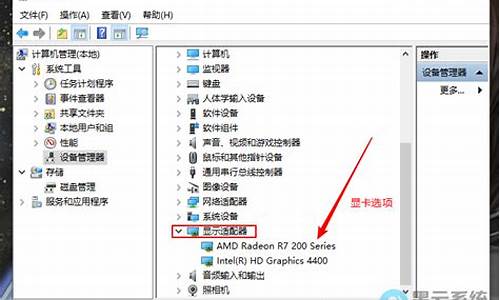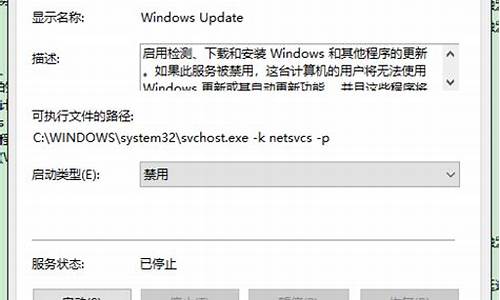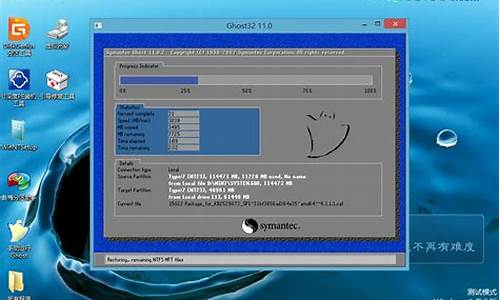如何让电脑瘦身-电脑系统如何瘦身
1.怎么给电脑系统盘瘦身?
2.c盘瘦身最简单的方法
3.window 10如何给c盘瘦身
怎么给电脑系统盘瘦身?
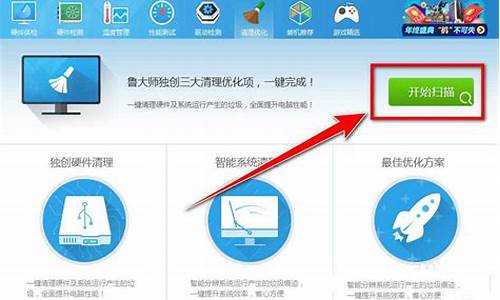
为系统盘瘦身方法及步骤:
首先点击“我的电脑”,进入设备和驱动器页面,选择C盘并点击进入。
2. ?进入C盘后找到windows文件夹并点击进入。
3.?然后在windows文件夹下找到prefetc件夹。
4. ?最后要做的就是将该文件夹下的文件全部删除即可。
资料拓展:
系统盘,一指一种电脑软件。是指控制和协调计算机及外部设备,支持应用的软件开发和运行的系统,是无需用户干预的各种程序的集合。重装计算机操作系统不可缺少的一个工具。二指装有操作系统的硬盘分区。
c盘瘦身最简单的方法
C盘瘦身最简单的方法如下:
工具/材料:LenovoE580电脑,Windows10系统,此电脑4.45版本。
1、打开电脑,在桌面上双击打开“此电脑”。
2、进入后右击本地磁盘(C:)选择“属性”选项。
3、在属性窗口中点击“磁盘清理”选项。
4、勾选需要删除的文件,如“临时文件”“缩略图”等。
5、完成勾选后点击“确定”再在弹出的窗口中点击“删除文件”即可完成c盘空间清理。
window 10如何给c盘瘦身
以下是常用的清理C盘的方法。
一,清理系统临时文件、升级留下的 Windows.old 文件夹等等
①打开此电脑,在C盘上点击右键,选择属性,然后在属性对话框中,点击“磁盘清理”;
②在打开的选项卡中,选择“清理系统文件”;
当然,在这一步可以把出现的“要删除的文件”先进行清理。
③在新打开的对话框中,找到“以前的Windows安装”或者“Windows更新清理”选项,并选中,同时也可以选中临时文件选项,点击确定即可。
*需要注意:点击确定之后,会提示“如果清理你以前的 Windows 安装或临时安装文件,则不能将计算机恢复到以前版本的Windows。是否确定要这样做?”
删除Windows.old文件后,将影响您后续的系统回退操作,如果还想恢复到之前的Windows 版本,那么建议您先不要清理这一项。
二,转移虚拟内存
可以选择将虚拟内存转移到其他较为富余的盘中。
①在 此电脑上点右键选择属性)点击左边的 高级系统设置 选项,在打开的对话框里,选择高级→设置;
②打开性能选项对话框,选择高级→更改,打开虚拟内存设置
③在打开的虚拟内存设置选项卡里,选择一个硬盘空间比较大的盘符(比如这里选择了E盘),点击系统管理的大小,然后点击设置,点击确定,会提示让你重启电脑,一定要重启电脑再进行下面的操作哦;
④设置完其他盘的虚拟内存并重启之后,选择C盘,点击无分页文件→设置,点击确定,重启就可以了。
*需要注意:有些电脑是无法去掉C盘的虚拟内存的,这时候仅仅只增加其他盘符的虚拟内存即可。
三,转移下载文档等文件夹到其他分区
将下载文档音乐等这些文件夹的默认路径修改为其他盘,从而节省C盘的空间。
方法:以文档举例,点击右键选择属性,打开属性对话框;直接在这里进行路径变更即可。
四,关闭系统的休眠功能
如果平时不使用休眠功能的话,可以关闭休眠功能,删除系统休眠文件。
①在搜索框输入命令提示符,在出现的搜索结果中选择以管理员模式运行;
②在打开的命令提示符窗口中输入命令:
powercfg -h off,然后回车就可以关闭系统休眠功能啦~
五,开启存储感知
打开“存储感知”,让Windows自动释放空间。
设置——系统——存储里开启。
声明:本站所有文章资源内容,如无特殊说明或标注,均为采集网络资源。如若本站内容侵犯了原著者的合法权益,可联系本站删除。